In che modo il touch screen WEINVIEW si collega al controller Omron NJ?
Tempo di rilascio:2023-03-24 14:52:16
In primo luogo, programmazione del controller Omron NJ
1. Crea il tipo di dati della struttura richiesto dal progetto. Per esempio, la quantità di commutazione booleana usata in questo esempio è combinata per stabilire un tipo di dati della struttura del & quot; ricevitore della scheda IO & quot;, e la quantità di dati intera usata in questo esempio è combinata per stabilire un tipo di dati della struttura del & quot; parametro del ricevitore della scheda & quot;. Questo rende facile assegnare gli indirizzi.
2. Crea variabili globali in base al tipo di dati della struttura. Il nome non può essere lo stesso del tipo di dati e può essere distinto aggiungendo & quot; HMI & quot; prima del tipo di dati. Inoltre, l'indirizzo iniziale della variabile viene assegnato all'indirizzo in modalità CJ, che è rispettivamente% W0 e% D0.
D0 vuoi spuntare Hold.
3. Apri & quot; Data Type & quot; e seleziona un tipo di offset per la variabile struttura. Qui, seleziona & quot; CJ & quot;. Gli indirizzi variabili sono assegnati in base all 'indirizzo del PLC CJ e possono essere commentati.
4, scrivere il programma PLC e scaricarlo su PLC.
II. Configurazione del touch screen di WEINVIEW
1. Creare un nuovo progetto e selezionare il tipo di touch screen da utilizzare.
2. Nella finestra Impostazione dei parametri di sistema, fare clic su Aggiungi dispositivo / server... , selezionare il modello PLC.
3. Selezionare il dispositivo Ohm, che è collegato da & quot; OMRON CJ / CS / CP (Ethernet-FINS / TCP) & quot;.
4. Impostare l'indirizzo IP per connettersi al PLC, che di solito è 192.168.250.1.
5. Aggiungi un nuovo elemento di valore, rimuovi il segno di spunta di & quot; abilita la funzione di input & quot;, e imposta l 'indirizzo di lettura come & quot; D0 & quot;.
6. Aggiungi un elemento interruttore & quot; di avvio e imposta l 'indirizzo di lettura e scrittura come & quot; W0,0 & quot;; Copia un elemento interruttore di arresto con l' indirizzo di lettura / scrittura impostato su W0,1.
7. Aggiungi un nuovo indicatore e imposta l'indirizzo come & quot; W0,2 & quot;; Copia i due indicatori e imposta i loro indirizzi a & quot; W0,3 & quot; e & quot; W0,4 & quot;.
8. Dopo aver configurato il touch screen, salvarlo e scaricarlo sul touch screen.

-
 202301-10
202301-10Il metodo di manutenzione corretto del convertitore di frequenza Mitsubishi
Oltre alla manutenzione regolare del modulo convertitore di frequenza, dovremmo controllare regolarmente il modulo convertitore di frequenza Mitsubishi, in particolare la manutenzione della ventola di···
-
 202301-06
202301-06Analisi dei guasti e fasi di manutenzione del touch screen WEINVIEW mancata accensione
1. Il cavo di alimentazione non è collegato correttamenteQuesto può sembrare ovvio, ma assicurarsi che il cavo di alimentazione sia collegato al retro del touch screen e collegato a una presa di cor···
-
 202301-13
202301-13Come scegliere il relè Omron
1, selezionare la corrente di lavoro nominale della bobina del relè elettromagnetico: relè elettromagnetico DC guidato da transistor o circuito integrato, la corrente di lavoro nominale della bobina···
-
 202303-01
202303-01Come utilizzare la scheda di memoria Siemens per cancellare la password o ripristinare le impostazioni di fabbrica
Se il cliente dimentica la password precedentemente impostata su S7-1200, il programma interno e la password di S7-1200 non possono essere cancellati ripristinando le impostazioni di fabbrica, quindi ···
-
 202302-21
202302-21Classificazione degli interrupt PLC serie Omron CP1
1. L'interrupt I / O diretto è una modifica dell'ingresso dell'interrupt dall'unità di ingresso integrata sul rack della CPU (0 → 1; 1 → 0).2, conteggio interrupt, unità CPU PLC built-in input pu···
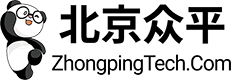

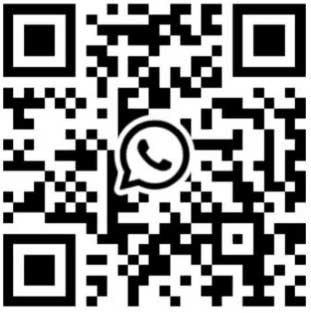
 +8618621383628
+8618621383628 +8613811814778
+8613811814778 info@zhongpingtech.com
info@zhongpingtech.com Edificio 26, Comunità Liyuan, Distretto di Chaoyang, Pechino, Cina
Edificio 26, Comunità Liyuan, Distretto di Chaoyang, Pechino, Cina